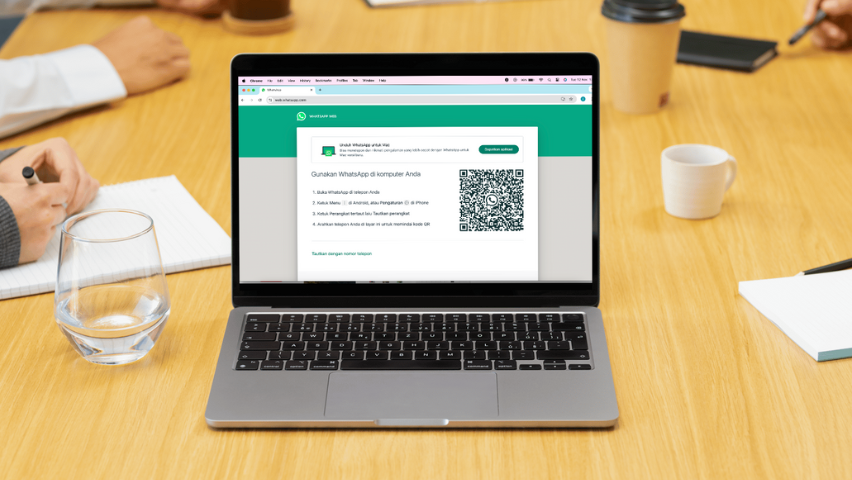
JAKARTA - WhatsApp Web kini menjadi salah satu alat penting bagi pengguna yang lebih sering bekerja di komputer atau laptop. Dengan tampilannya yang lebih besar dibandingkan ponsel, membaca dan mengirim pesan menjadi lebih nyaman. Namun, layar yang luas ini juga membawa risiko privasi: pesan dapat terlihat oleh orang lain yang berada di dekatmu. Untungnya, ada cara mudah untuk mengamankan chat dengan membuatnya blur.
Memburamkan chat di WhatsApp Web memberikan perlindungan tambahan agar pesan tetap rahasia. Saat chat diblur, hanya kamu yang bisa membaca konten dengan jelas, sementara orang lain hanya melihat tampilan buram. Meskipun WhatsApp sendiri belum menyediakan fitur bawaan untuk blur, solusi sederhana dapat diperoleh melalui ekstensi browser bernama Privacy Extension for WhatsApp Web. Ekstensi ini tersedia untuk berbagai browser populer, termasuk Chrome, Mozilla Firefox, dan Microsoft Edge.
Berikut panduan lengkap cara membuat WhatsApp Web blur di tiap browser, sehingga chat tetap aman meski layar terbuka di tempat publik atau kantor.
Baca Juga
1. Blur WhatsApp Web di Chrome
Untuk pengguna Chrome, langkah pertama adalah membuka browser. Kemudian, kunjungi Chrome Web Store melalui tautan resmi https://chrome.google.com/webstore. Cari ekstensi bernama Privacy Extension for WhatsApp Web. Setelah ditemukan, klik “Tambahkan ke Chrome” dan pilih “Add Extension”. Tunggu beberapa saat hingga ekstensi terpasang.
Setelah pemasangan selesai, buka WhatsApp Web melalui Chrome dan login seperti biasa. Klik ikon puzzle di sebelah kanan kolom URL untuk membuka ekstensi. Di dalamnya, atur konten apa saja yang ingin diblur, misalnya daftar chat atau pesan tertentu. Dengan pengaturan ini, seluruh chat akan otomatis terlihat blur sesuai kebutuhan, sehingga privasi lebih terjaga tanpa mengganggu pengalaman penggunaan.
2. Blur WhatsApp Web di Mozilla Firefox
Bagi pengguna Firefox, langkahnya sedikit berbeda, namun prinsipnya sama. Buka browser Mozilla Firefox, lalu akses situs resmi Mozilla Add-ons di https://addons.mozilla.org. Cari ekstensi Privacy Extension for WhatsApp Web, klik “Add to Firefox”, dan konfirmasi dengan “Add”. Tunggu sampai pemasangan selesai.
Setelah itu, buka WhatsApp Web dan login. Klik ikon puzzle di kanan atas untuk mengakses ekstensi. Atur pengaturan blur sesuai keinginan, misalnya chat tertentu atau semua pesan. Dengan ekstensi ini, tampilan chat yang muncul di layar Firefox akan menjadi blur, sehingga orang lain di sekitar tidak bisa membaca isi percakapan.
3. Blur WhatsApp Web di Microsoft Edge
Untuk pengguna Edge, langkah pemasangan juga mudah. Buka browser Microsoft Edge, lalu akses Edge Add-ons di https://microsoftedge.microsoft.com/addons. Cari Privacy Extension for WhatsApp Web, klik “Get”, dan pilih “Add Extension”. Tunggu proses selesai sebelum membuka WhatsApp Web.
Setelah login, klik ikon puzzle di sebelah kanan URL untuk mengakses ekstensi. Pengguna dapat memilih konten yang ingin diblur, mulai dari chat tertentu hingga seluruh pesan yang tampil. Dengan pengaturan ini, chat WA Web akan terlihat blur, menjaga keamanan pesan saat layar komputer terlihat orang lain.
Manfaat Memburamkan Chat
Menggunakan ekstensi untuk blur chat WhatsApp Web memiliki beberapa manfaat penting. Pertama, keamanan pesan terjaga, terutama saat bekerja di kantor atau ruang publik. Kedua, ekstensi mudah digunakan dan dapat diatur sesuai preferensi pengguna. Ketiga, proses blur tidak memengaruhi fungsionalitas WhatsApp Web; semua fitur tetap bisa digunakan seperti biasa.
Selain itu, ekstensi ini kompatibel dengan semua jenis akun WhatsApp, termasuk akun personal maupun bisnis. Pengguna dapat memilih untuk blur seluruh chat, beberapa chat tertentu, atau hanya preview pesan. Fleksibilitas ini memungkinkan setiap orang menyesuaikan tingkat privasi sesuai kebutuhan.
Tips Tambahan
Periksa Update Ekstensi: Pastikan selalu menggunakan versi terbaru agar fitur blur bekerja optimal dan aman.
Gunakan Browser Resmi: Chrome, Firefox, dan Edge lebih aman untuk ekstensi dibandingkan browser pihak ketiga.
Logout Setelah Selesai: Meskipun chat sudah diblur, tetap disarankan logout setelah selesai menggunakan WhatsApp Web di komputer publik.
WhatsApp Web memberikan kemudahan membaca dan mengirim pesan dari komputer atau laptop, namun layar yang besar membawa risiko chat dibaca orang lain. Solusi blur melalui Privacy Extension for WhatsApp Web membantu menjaga privasi pesan. Baik di Chrome, Mozilla Firefox, maupun Microsoft Edge, prosesnya mudah dan cepat.
Dengan langkah-langkah sederhana ini, pengguna tetap bisa bekerja dengan nyaman tanpa khawatir chat dilihat orang lain. Ekstensi blur memberikan perlindungan tambahan, fleksibel, dan tidak mengganggu pengalaman penggunaan WhatsApp Web. Kini, privasi chat bisa dijaga tanpa harus menutup laptop atau menutupi layar.
WhatsApp Web aman, pesan tetap rahasia, dan semua orang bisa menggunakan komputer tanpa rasa khawatir. Dengan cara blur ini, pengalaman menggunakan WhatsApp Web menjadi lebih nyaman, aman, dan praktis untuk kebutuhan sehari-hari.
Sindi
navigasi.co.id adalah media online yang menyajikan berita sektor energi dan umum secara lengkap, akurat, dan tepercaya.
Rekomendasi
Berita Lainnya
Terpopuler
1.
Batal atau Ubah Jadwal Tiket Kereta Api Kini Lebih Mudah
- 27 Agustus 2025
2.
BYD U9 Pecahkan Rekor Kecepatan Mobil Listrik
- 27 Agustus 2025
3.
5 Kendaraan Yamaha Terbaru 2025, Irit dan Harga Terjangkau
- 27 Agustus 2025
4.
Wakatobi Kedatangan Penerbangan Baru
- 27 Agustus 2025
5.
Pastikan Data Tepat, Cek Bansos Beras 2025 dengan KTP dan NIK
- 27 Agustus 2025







